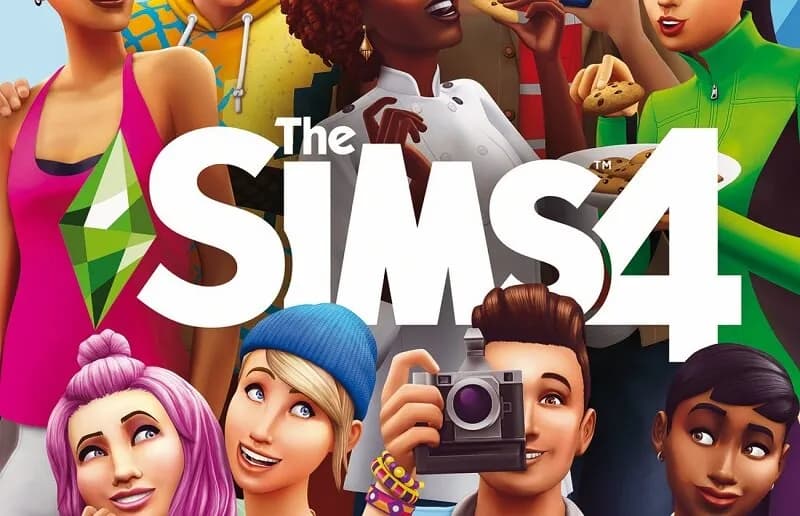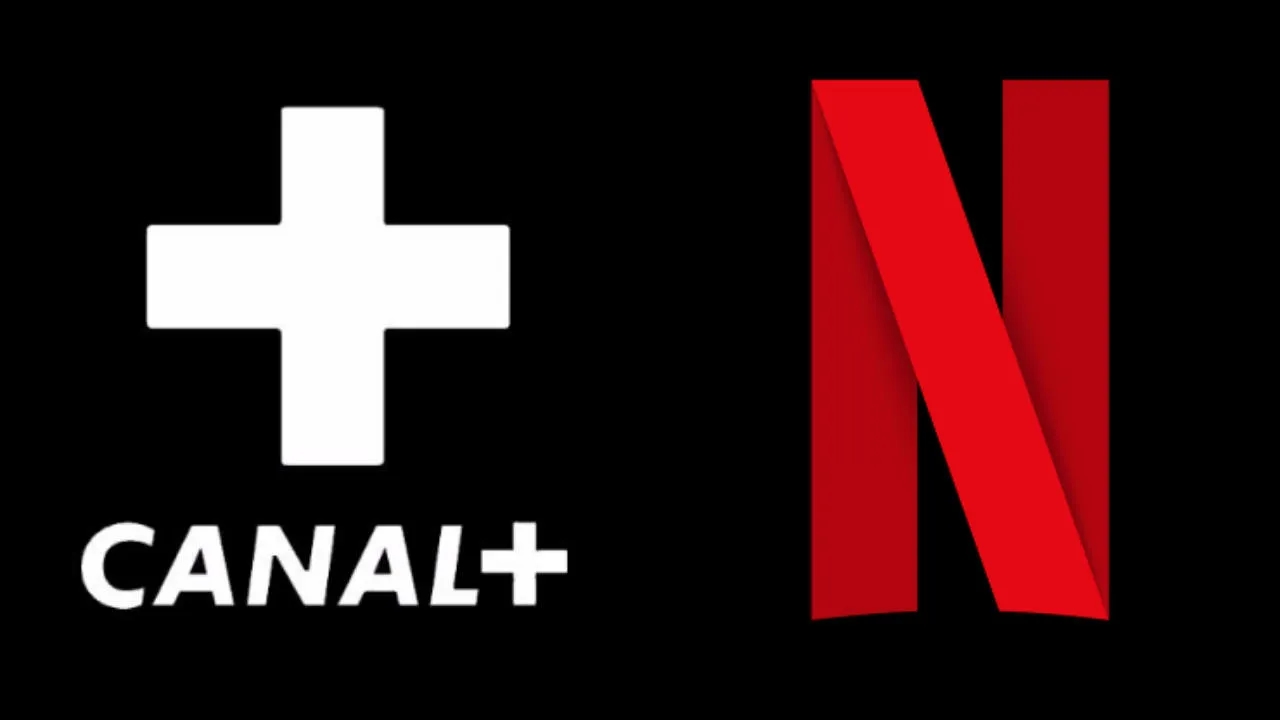Ważne jest, aby pamiętać, że modyfikacje są dostępne tylko dla wersji gry na komputerach PC i Mac, a ich użycie na konsolach, takich jak PlayStation® czy Xbox, nie jest możliwe. Regularne sprawdzanie zgodności modów z aktualną wersją gry oraz korzystanie z narzędzi do zarządzania modami może pomóc w uniknięciu problemów i błędów. Przejdźmy więc do szczegółowych kroków instalacji.
Kluczowe wnioski:- Pobierz mody z zaufanych stron, takich jak Mod The Sims, The Sims Resource, Nexus Mods czy Curse Forge.
- Rozpakuj pobrane pliki za pomocą programów takich jak WinRAR lub 7-Zip, jeśli są skompresowane.
- Przenieś pliki do folderu „Mods” w katalogu gry, który znajduje się w Dokumentach.
- Włącz mody w grze, zmieniając odpowiednie ustawienia w opcjach gry.
- Sprawdź, czy mody zostały załadowane poprawnie po ponownym uruchomieniu gry.
- Regularnie sprawdzaj zgodność modów z aktualną wersją gry, aby uniknąć błędów.
Jak pobrać mody do The Sims 4, aby uniknąć problemów z instalacją
Wyszukiwanie i pobieranie modów do The Sims 4 może być przyjemnym doświadczeniem, o ile korzystasz z zaufanych źródeł. Istnieje wiele stron internetowych, które oferują różnorodne modyfikacje, umożliwiające dostosowanie gry do własnych potrzeb. Pamiętaj, aby zawsze wybierać strony, które są znane w społeczności graczy i mają pozytywne opinie.
Podczas pobierania modów, zwróć uwagę na formaty plików. Najczęściej spotykane to .package i .ts4script, a także skompresowane pliki, takie jak .zip czy .rar. Upewnij się, że wiesz, jak rozpakować te pliki, aby móc je później wykorzystać w grze. Właściwe pobranie modów to kluczowy krok, który pozwoli uniknąć problemów podczas instalacji.Gdzie znaleźć zaufane źródła modów do The Sims 4
Istnieje kilka renomowanych stron, które są uznawane za najlepsze źródła modów do The Sims 4. Mod The Sims to jedna z najpopularniejszych platform, oferująca szeroki wybór modów stworzonych przez społeczność. The Sims Resource również cieszy się dużym uznaniem, a użytkownicy mogą tam znaleźć zarówno mody, jak i dodatkowe zasoby, takie jak meble i ubrania. Nexus Mods to kolejna świetna opcja, zwłaszcza dla tych, którzy szukają bardziej technicznych modyfikacji. Curse Forge to platforma, która obsługuje wiele różnych gier, w tym The Sims 4, oferując różnorodne modyfikacje.
| Strona | Typy modów | Ocena użytkowników |
| Mod The Sims | Ogromna różnorodność modów | ★★★★☆ |
| The Sims Resource | Obiekty, mody, ubrania | ★★★★★ |
| Nexus Mods | Techniczne modyfikacje | ★★★★☆ |
| Curse Forge | Różnorodne mody | ★★★★☆ |
Jak pobrać i rozpakować mody w formacie .package i .ts4script
Pobieranie modów do The Sims 4 jest prostym procesem, ale wymaga uwagi. Po znalezieniu interesujących modyfikacji na zaufanych stronach, takich jak Mod The Sims czy The Sims Resource, kliknij przycisk pobierania. Pliki są zazwyczaj dostępne w formatach .package lub .ts4script, a niektóre mogą być skompresowane jako .zip lub .rar. Upewnij się, że wybierasz wersje, które są zgodne z Twoją wersją gry, aby uniknąć problemów.
Po pobraniu plików, jeśli są one skompresowane, należy je rozpakować. Do tego celu możesz użyć programów takich jak WinRAR lub 7-Zip, które są popularnymi narzędziami do dekompresji. Wystarczy kliknąć prawym przyciskiem myszy na pobrany plik i wybrać opcję rozpakowania. Po rozpakowaniu, pliki .package i .ts4script będą gotowe do przeniesienia do folderu „Mods” w katalogu gry.
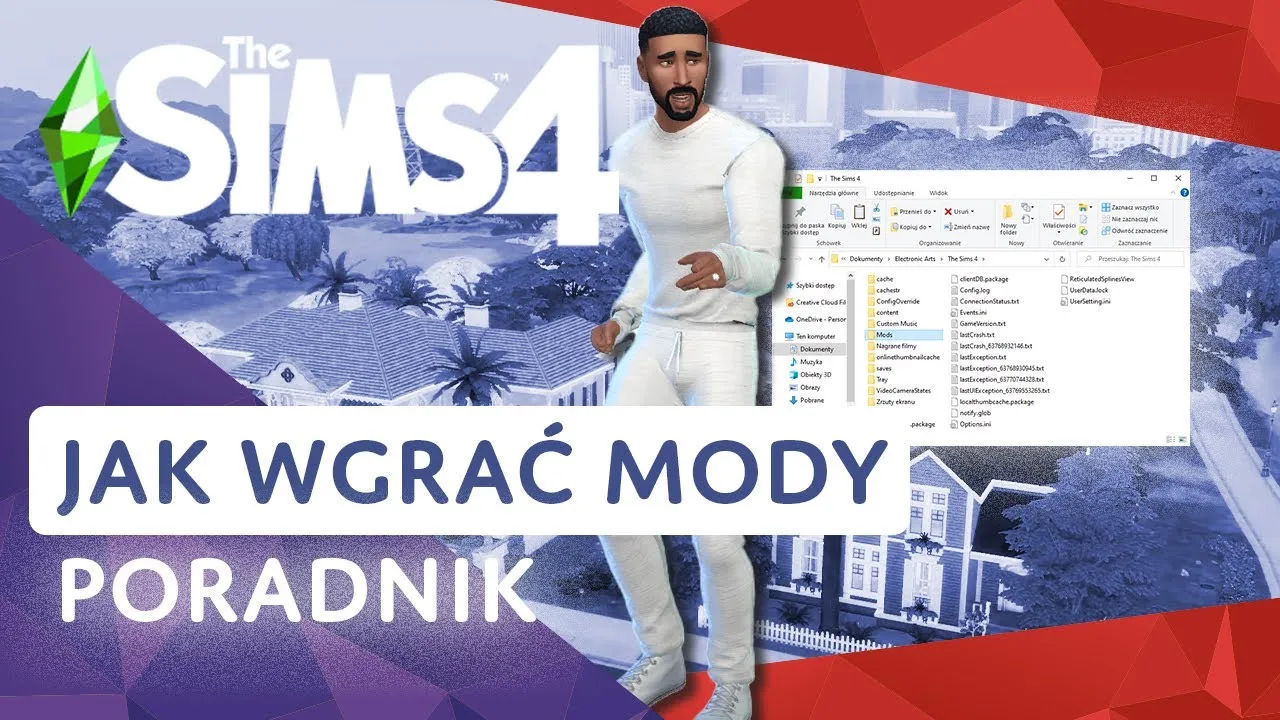
Jak przenieść mody do folderu gry, aby działały poprawnie
Po pobraniu i rozpakowaniu modów, następnym krokiem jest przeniesienie ich do odpowiedniego folderu w grze. Domyślny folder dla modów w The Sims 4 znajduje się w lokalizacji: Dokumenty\Electronic Arts\The Sims 4\Mods. Warto upewnić się, że folder „Mods” istnieje, ponieważ bez niego mody nie będą działać. Jeśli folder nie istnieje, możesz go łatwo utworzyć samodzielnie.
Przenieś pliki .package i .ts4script do folderu „Mods” poprzez przeciągnięcie ich z lokalizacji, w której je rozpakowałeś. Upewnij się, że pliki są w odpowiednich formatach i nie są umieszczone w dodatkowych folderach, ponieważ gra może ich nie rozpoznać. Po przeniesieniu plików, mody będą gotowe do użycia w grze.
Jak zlokalizować folder Mods w The Sims 4 na komputerze
Aby znaleźć folder „Mods” w The Sims 4, należy zwrócić uwagę na system operacyjny, który używasz. Dla użytkowników systemu Windows, folder ten zazwyczaj znajduje się w lokalizacji: Dokumenty\Electronic Arts\The Sims 4\Mods. Możesz szybko przejść do tej lokalizacji, otwierając Eksplorator plików i wpisując tę ścieżkę w pasku adresu.Jeśli korzystasz z MacOS, folder „Mods” znajdziesz w: Dokumenty/Electronic Arts/The Sims 4/Mods. Podobnie jak w przypadku Windows, możesz otworzyć Finder i przejść do tej lokalizacji ręcznie. Upewnij się, że folder „Mods” istnieje, ponieważ jest to kluczowe miejsce, w którym umieszczasz pobrane modyfikacje.
Co zrobić, gdy folder Mods nie istnieje lub jest pusty
Jeśli folder „Mods” nie istnieje lub jest pusty, nie martw się, ponieważ można to łatwo naprawić. Po pierwsze, upewnij się, że gra była uruchamiana przynajmniej raz, ponieważ folder „Mods” jest tworzony automatycznie przez grę po pierwszym uruchomieniu. Jeśli folder nie został utworzony, możesz stworzyć go ręcznie, klikając prawym przyciskiem myszy w lokalizacji Dokumenty\Electronic Arts\The Sims 4 i wybierając opcję „Nowy folder”. Nazwij go „Mods”.
Jeśli folder istnieje, ale jest pusty, sprawdź, czy prawidłowo pobrałeś i rozpakowałeś mody. Czasami pliki mogą być umieszczone w dodatkowych folderach, co sprawia, że gra ich nie rozpoznaje. Upewnij się, że pliki .package i .ts4script są bezpośrednio w folderze „Mods”, a nie w podfolderach.
Jak włączyć mody w grze, aby uniknąć błędów podczas rozgrywki
Aby aktywować mody w The Sims 4, musisz najpierw uruchomić grę i przejść do menu „Opcje gry”. W prawym górnym rogu ekranu znajdziesz ikonę koła zębatego, która prowadzi do ustawień. W zakładce „Inne” znajdziesz opcje dotyczące modyfikacji. Upewnij się, że zaznaczone są opcje „Włącz zawartość zmodyfikowaną i mody” oraz „Modyfikacje ze skryptami włączone”. Te ustawienia są kluczowe, aby mody mogły działać poprawnie w grze.
Po dokonaniu zmian, pamiętaj, aby zapisać ustawienia i zrestartować grę. To pozwoli na załadowanie wszystkich modyfikacji. Aby upewnić się, że mody zostały poprawnie załadowane, możesz sprawdzić, czy nowe opcje lub obiekty są dostępne w grze. Niektóre mody mogą również wyświetlać powiadomienia na ekranie startowym, co potwierdza ich aktywację.
Ustawienia, które musisz zmienić w opcjach gry
Oto kluczowe ustawienia, które musisz zmienić, aby włączyć mody w The Sims 4. Po pierwsze, upewnij się, że opcja „Włącz zawartość zmodyfikowaną i mody” jest zaznaczona. To pozwala grze rozpoznać i załadować modyfikacje. Następnie, zaznacz „Modyfikacje ze skryptami włączone”, co jest istotne dla modyfikacji, które wykorzystują skrypty do działania. Na koniec, sprawdź, czy opcja „Włącz zawartość zmodyfikowaną” jest aktywna, aby mieć pewność, że wszystkie mody będą działać poprawnie.
Jak potwierdzić, że mody zostały załadowane poprawnie
Aby upewnić się, że mody w The Sims 4 zostały załadowane poprawnie, możesz zwrócić uwagę na kilka istotnych wskazówek. Po uruchomieniu gry i przejściu do menu głównego, sprawdź, czy pojawiają się nowe opcje lub obiekty, które są związane z zainstalowanymi modami. Niektóre mody mogą także wyświetlać powiadomienia na ekranie startowym, co potwierdza ich aktywację. Dodatkowo, możesz przetestować funkcjonalność modów, wprowadzając zmiany w grze, które powinny być możliwe dzięki zainstalowanym modyfikacjom.
Jak rozwiązywać najczęstsze problemy z modami w The Sims 4
Podczas korzystania z modów w The Sims 4, użytkownicy mogą napotkać różne problemy. Często zdarza się, że mody nie działają z powodu niekompatybilności z aktualną wersją gry. Inne problemy mogą obejmować błędy w samych modach, które mogą prowadzić do awarii gry lub nieprawidłowego działania niektórych funkcji. Ponadto, czasami mody mogą być umieszczone w niewłaściwych folderach, co sprawia, że gra ich nie rozpoznaje.
Aby rozwiązać te problemy, warto najpierw upewnić się, że wszystkie mody są aktualne i zgodne z wersją gry. Możesz również spróbować usunąć mody po jednym, aby zidentyfikować, który z nich powoduje problem. Jeśli mody są w odpowiednich folderach, ale nadal nie działają, rozważ ponowne pobranie i zainstalowanie ich. Poniżej znajduje się lista pięciu najczęstszych problemów z modami oraz ich potencjalne rozwiązania:
- Problemy z niekompatybilnością - upewnij się, że mody są zgodne z aktualną wersją gry.
- Błędy w modyfikacjach - usuń problematyczne mody i przetestuj grę.
- Folder Mods nie istnieje - utwórz folder „Mods” w lokalizacji Dokumenty\Electronic Arts\The Sims 4.
- Pliki w niewłaściwych folderach - upewnij się, że pliki .package i .ts4script są bezpośrednio w folderze „Mods”.
- Brak powiadomień o modach - sprawdź ustawienia gry, aby upewnić się, że mody są włączone.
Jak sprawdzić zgodność modów z wersją gry
Aby sprawdzić, czy mody są zgodne z aktualną wersją The Sims 4, odwiedź stronę, z której pobrałeś modyfikacje. Wiele zaufanych źródeł, takich jak Mod The Sims czy The Sims Resource, zazwyczaj podaje informacje o kompatybilności. Upewnij się, że mody są oznaczone jako zgodne z Twoją wersją gry. Dodatkowo, możesz śledzić fora społecznościowe i grupy dyskusyjne, aby uzyskać aktualizacje i informacje od innych graczy na temat problemów z kompatybilnością.
Jak używać narzędzi do zarządzania modami dla lepszej organizacji
Używanie narzędzi do zarządzania modami może znacznie ułatwić organizację i kontrolę nad modyfikacjami w The Sims 4. Programy takie jak Mod Manager lub Sims 4 Mod Manager pozwalają na łatwe włączanie i wyłączanie modów, a także na ich aktualizację. Dzięki tym narzędziom możesz szybciej znaleźć i usunąć problematyczne mody, a także lepiej zorganizować swoje pliki. To sprawia, że zarządzanie modyfikacjami staje się znacznie prostsze i bardziej efektywne.
| Narzędzie | Funkcje |
| Mod Manager | Włączanie/wyłączanie modów, organizacja plików |
| Sims 4 Mod Manager | Aktualizacja modów, kontrola zgodności |
Jak korzystać z modów do The Sims 4, aby wzbogacić rozgrywkę
Wykorzystanie modów w The Sims 4 to nie tylko sposób na poprawę estetyki gry, ale także na wprowadzenie zupełnie nowych mechanik i doświadczeń. Warto rozważyć zastosowanie modów, które dodają nowe cele, wyzwania lub nawet całe systemy rozgrywki, co może znacząco wzbogacić Twoje doświadczenie. Na przykład, modyfikacje, które wprowadzają nowe kariery czy umiejętności, mogą nadać grze świeżości i sprawić, że każda sesja stanie się unikalna.
Dodatkowo, korzystanie z narzędzi do zarządzania modami może umożliwić łatwe testowanie różnych kombinacji modów, co pozwala na stworzenie własnych, unikalnych zestawów modyfikacji. Dzięki temu możesz dostosować grę do własnych preferencji, a także eksperymentować z nowymi stylami rozgrywki, co może prowadzić do odkrywania nowych strategii i sposobów interakcji z grą. Pamiętaj, aby regularnie odwiedzać społeczności graczy, gdzie możesz znaleźć rekomendacje dotyczące najbardziej innowacyjnych i popularnych modów, które mogą jeszcze bardziej wzbogacić Twoje doświadczenia w The Sims 4.